win10快速启动功能如何关闭
- 分类:Win10 教程 回答于: 2022年05月02日 09:16:00
有的用户反应自己安装了win10系统之后默认开启快速启动功能,就会导致开机速度变慢。于是想关闭win10快速启动功能。那我们要让win10快速启动功能如何关闭呢?下面,小编就把关闭win10快速启动功能的方法带给大家。
工具/原料
系统版本:windows10
品牌型号:台式电脑/笔记本电脑
方法步骤
1.当我们需要关闭win10快速启动时,首先鼠标点击开始菜单,找到“设置”选项。
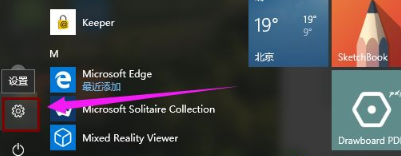
2.此时我们在页面中找到“系统”。

3.然后在进入的页面中点击”电源和睡眠“在右侧点击“其他电源设置”选项。

4.此时我们选中“选择电源按钮的功能”。

5.点击“更改当前不可用的设置”按钮。

6.最后我们把“启用快速启动”的勾选去掉,点击“保存修改”即可关闭win10快速启动功能。

总结
当我们需要关闭win10快速启动时,首先鼠标点击开始菜单,找到“设置”选项。
此时我们在页面中找到“系统”。
然后在进入的页面中点击”电源和睡眠“在右侧点击“其他电源设置”选项。
此时我们选中“选择电源按钮的功能”。
点击“更改当前不可用的设置”按钮。
最后我们把“启用快速启动”的勾选去掉,点击“保存修改”即可关闭win10快速启动功能。
这就是怎样关闭win10快速启动功能的步骤所在,有需要的用户赶快收藏起来吧。.
 有用
26
有用
26


 小白系统
小白系统


 1000
1000 1000
1000 1000
1000 1000
1000 1000
1000 1000
1000 1000
1000 1000
1000 1000
1000 1000
1000猜您喜欢
- 联想小新700重装win10系统方法..2021/01/24
- 小编教你win10升级助手2017/07/30
- 打印机无法打印怎么办,小编教你打印机..2018/07/03
- 小编教你win10开始菜单没反应怎么处理..2017/08/29
- win10老是自动弹出反馈中心怎么办..2020/10/02
- 如何解除电脑安全模式,小编教你解除安..2017/11/07
相关推荐
- 一键升级win10操作教程2017/12/09
- windows10激活密钥的最新分享..2021/11/11
- win10重置系统没有恢复介质怎么办?..2021/02/12
- 神基电脑一键重装系统win10教程..2019/09/06
- win10正版升级,小编教你win10系统怎么..2018/05/08
- win10游戏版哪里有-win10游戏版怎么样..2022/01/30

















